刚买回来的笔记本需要重装系统吗,新笔记本装系统教程【图文】
发布时间:2024-09-03 14:41:36
刚买回来的笔记本需要重装系统吗?
许多人在购买新笔记本后,都会思考是否有必要重装系统。其实,新的笔记本通常都会预装操作系统,而且已经过厂商的优化和调试,不重装系统也能正常使用,满足日常的需求。然而,如果你对预装的系统版本不满意,或者有特定的系统版本偏好,完全可以选择重装自己喜欢的系统。下面我们就一起来看看新笔记本装系统教程吧!

系统版本:win10专业版
装机工具:电脑店u盘启动盘制作工具(点击即可下载)
二、u盘装系统准备工作
1、制作一个电脑店u盘启动盘,需要注意在使用工具之前,通常需要将U盘格式化为适当的文件系统(通常是FAT32或NTFS),这取决于您的操作系统和工具的要求。
2、备份重要数据:在格式化U盘之前,确保备份U盘上的所有重要数据,因为格式化将擦除U盘上的所有内容。
3、下载操作系统镜像:从官方网站或可信任的来源下载操作系统的镜像文件。确保文件是完整的,未被篡改。
这里推荐在MSDN网站下载:点击【操作系统】-选择系统版本-点击【详细信息】-复制链接打开迅雷下载。
三、u盘装系统详细步骤
1、制作u盘启动盘
a.进入首页,切换到【下载中心】,点击【立即下载】,下载电脑店的制作工具。注意事项:下载前关闭电脑的防火墙及第三方杀毒软件,避免误删工具的组件!
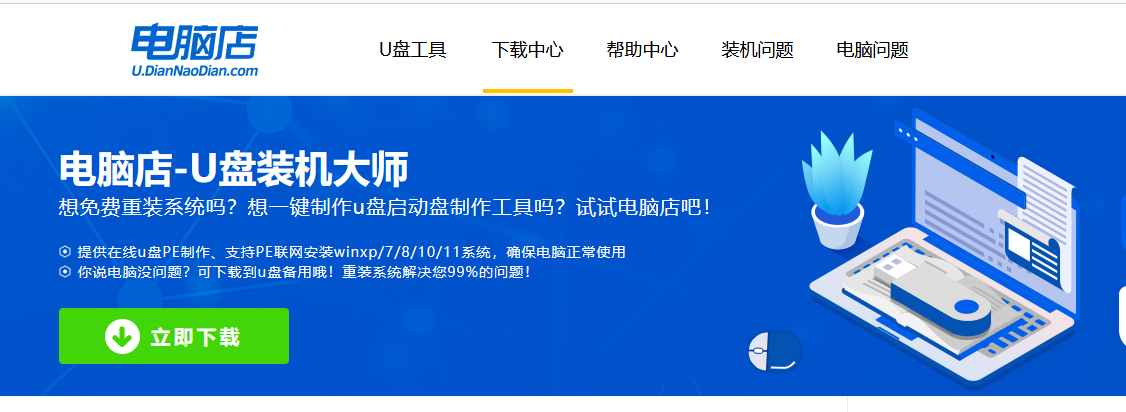
b.下载之后解压,插入一个8G以上的u盘,双击打开电脑店的程序。
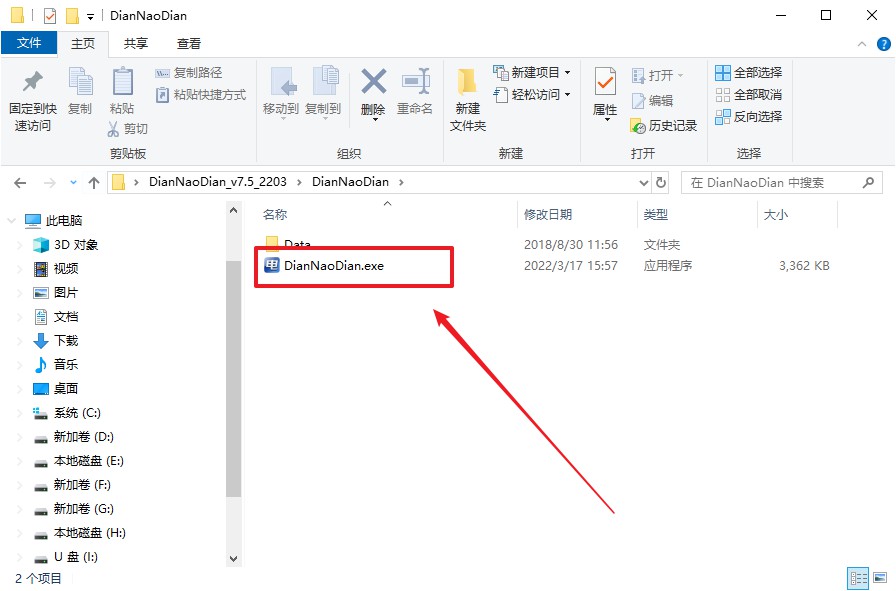
c.默认设置,点击【全新制作】。
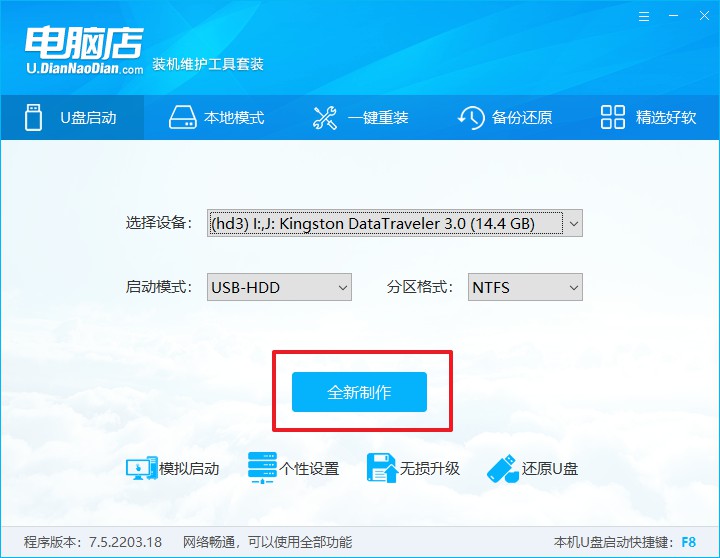
d.在弹窗中点击【确定】,等待制作完成即可。
2、设置u盘启动
a.打开电脑店官网首页选择电脑类型和品牌,查询u盘启动快捷键。
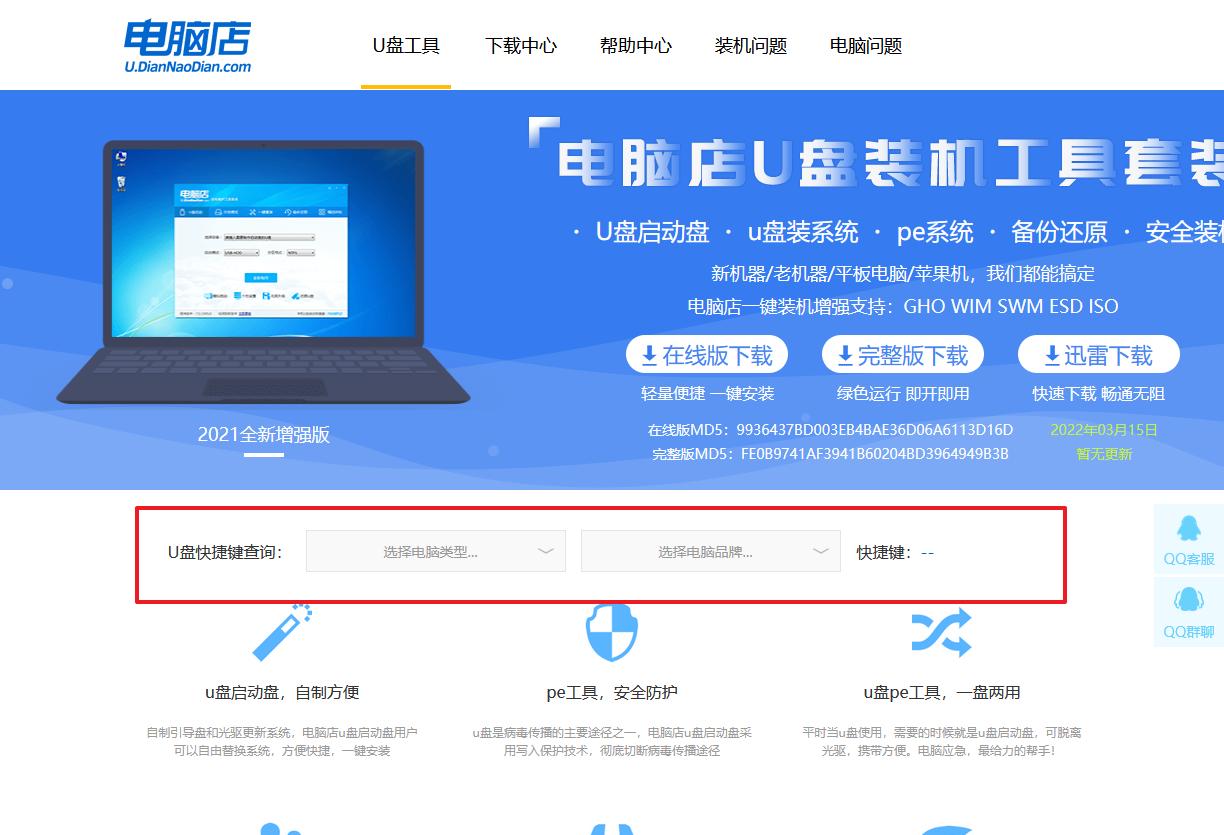
b.接下来将u盘启动盘连接电脑,重启,启动后迅速按下查询到的快捷键。
c.在界面中,移动光标至u盘选项,回车即可。
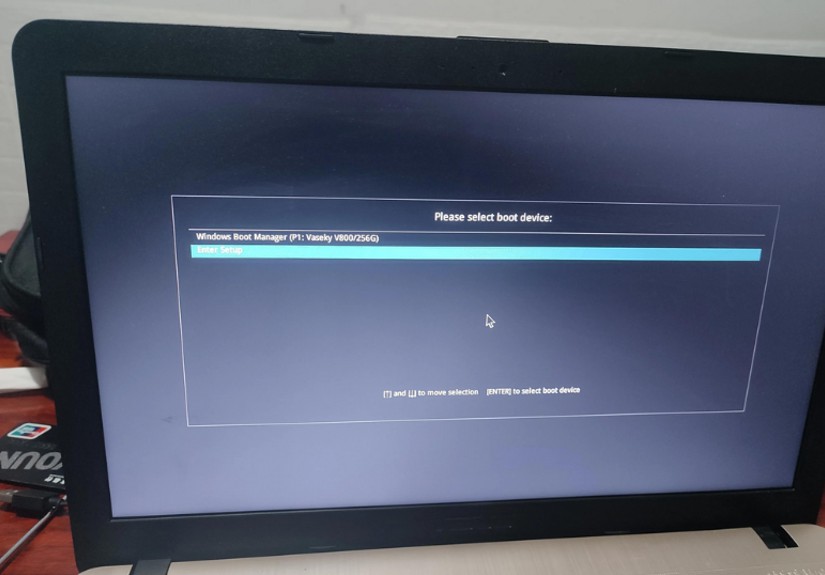
d.进入到主菜单,选择【1】启动win10 pe x64(大于2G内存)这一选项,回车。
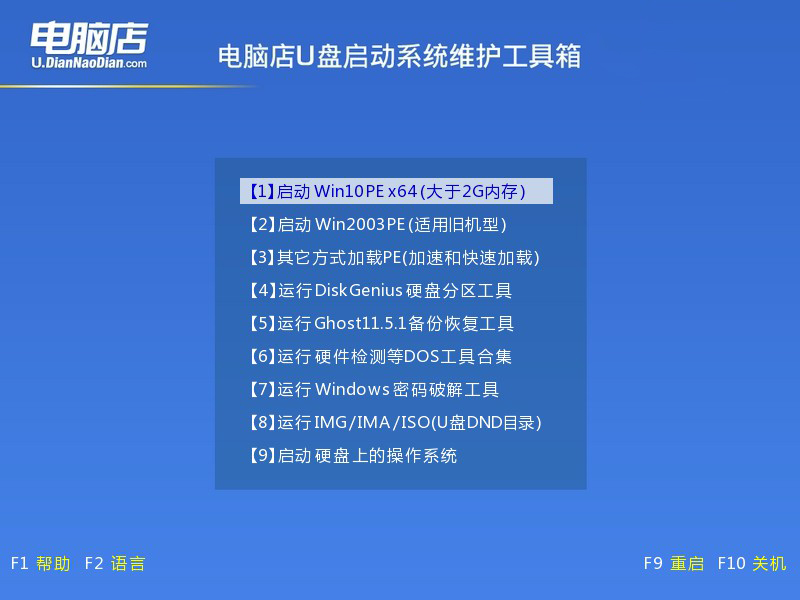
3、u盘装系统
a.如安装win10系统,进入winpe桌面后,打开【电脑店一键装机】。
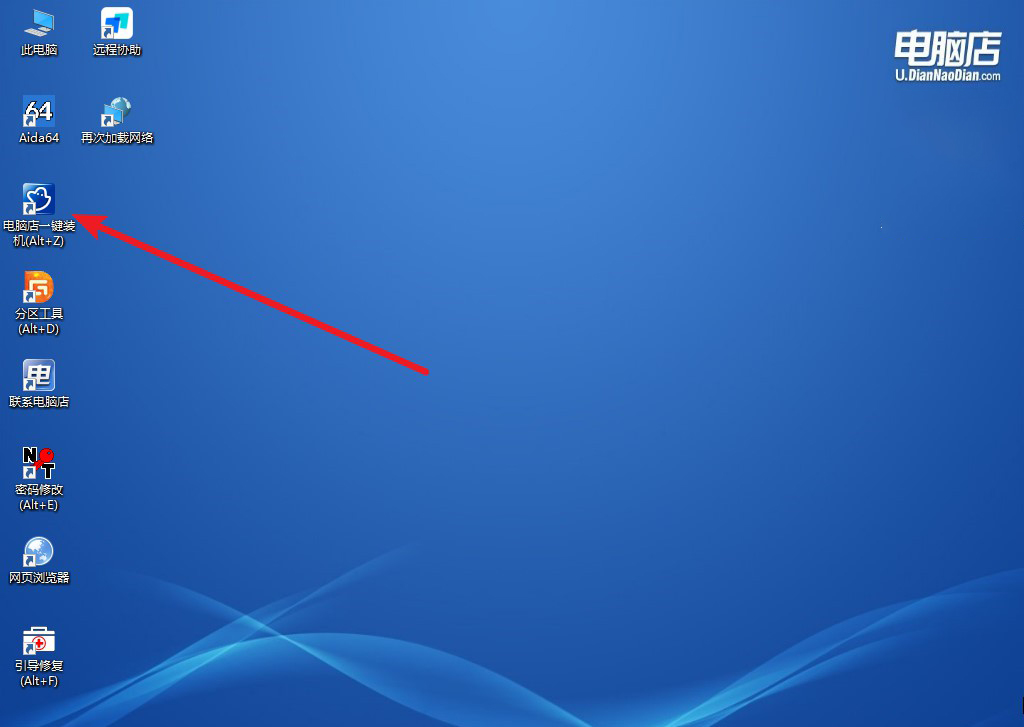
b.点击【打开】选择已下载的镜像系统,注意勾选安装盘符,最后点击【执行】即可开始下一步。
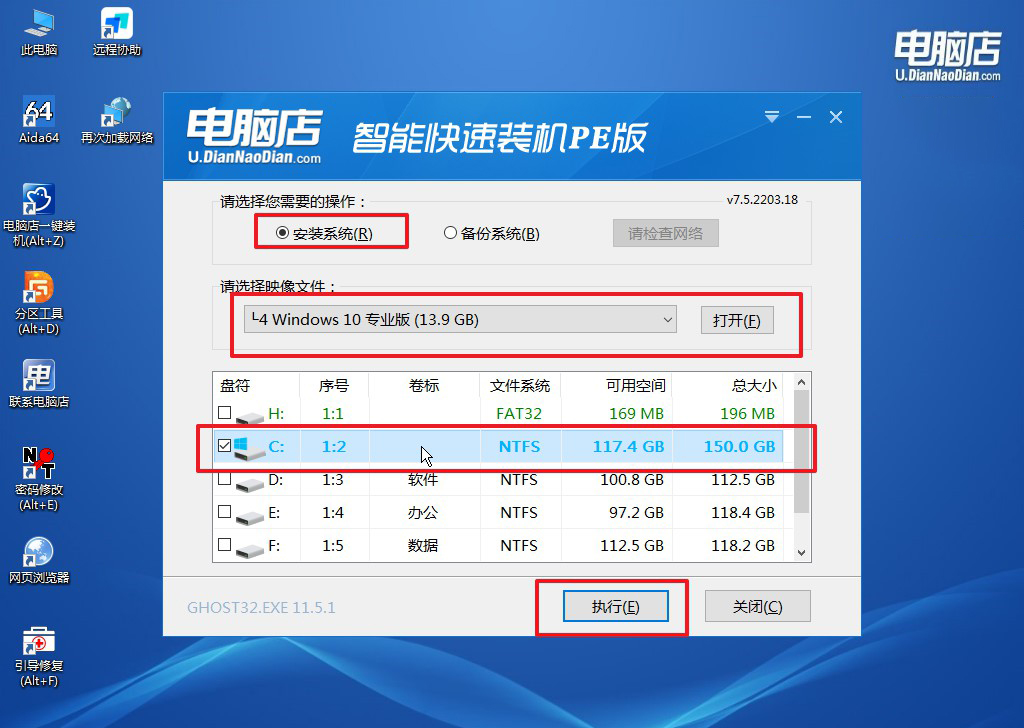
c.在还原窗口中,默认设置点击【是】。接着勾选【完成后重启】,等待安装即可。
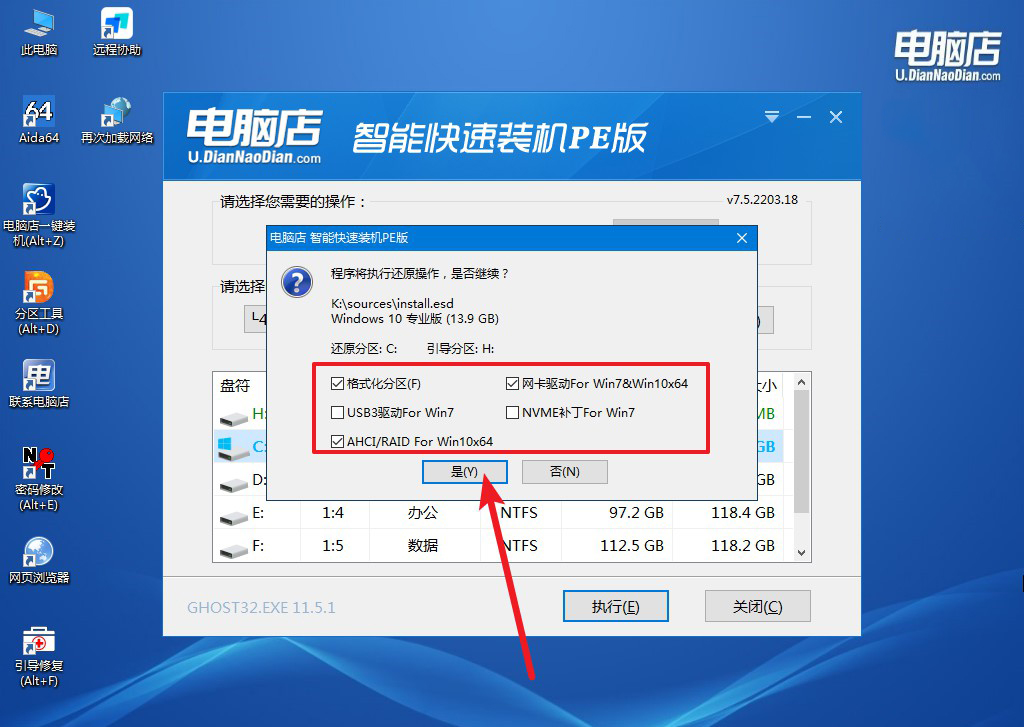
d.等待安装部署完成,进入系统桌面。
四、u盘装系统可能遇到的问题
电脑装系统后没声音怎么办?
如果电脑在重装系统后没有声音,首先检查音量设置,确保未静音且音量已调节到合适水平。接着,右键点击任务栏的音量图标,选择“声音设置”并确认正确的播放设备被设为默认设备。如果仍无声音,可能是声卡驱动未安装或不兼容,建议从主板或声卡制造商的官网下载并安装最新的声卡驱动程序。如果网络不可用,可以使用另一台电脑下载驱动程序并通过USB设备转移安装。完成后,重启电脑检查声音是否恢复。如果问题仍然存在,可能需要检查硬件连接或联系专业技术支持。
新笔记本装系统教程就跟大家分享到这里了,总的来说,刚买回来的笔记本并不一定需要重装系统,预装的系统已经可以提供稳定的性能和兼容性。然而,出于个性化需求或提升系统纯净度的考虑,重装一个自己喜欢的系统版本也是完全可行的选择。无论您决定保留预装系统,还是重新安装新系统,都应根据个人需求和使用习惯来做出决定。

